Để chuẩn đoán các lỗi và sửa chữa chúng một cách an toàn cho máy tính của bạn thì bạn cần một công cụ chuẩn đoán sao cho hiệu quả. Và bài viết bảo trì và tối ưu hóa windows với PC Reviver sẽ thực sự hữu ích đối với bạn làm được điều đó
Việc bảo trì và tối ưu hóa windows đã được khá nhiều nhà phát triển cho ra mắt các phần mềm để phục vụ người sử dụng. Nhưng giao diện thân thiện, chức năng dễ sử dụng và khắc phục việc bảo trì cũng như tối ưu hệ thống khá tốt thì phải kể tới PC Reviver. Bài viết này sẽ giới thiệu cho bạn biết về chức năng bảo trì và tối ưu Windows với PC Reviver

Yêu cầu hệ thống: Windows XP/7 /8
Bảo trì và tối ưu hóa windows với PC Reviver
Phần mềm PC Reviver là một tiện ích có thể bảo trì và tối ưu Windows. Hơn nữa bạn có thể sao lưu driver, quản lý khởi động, quản lý gỡ bỏ cài đặt ứng dụng, chống phân mảnh registry, tìm kiếm file trùng lặp, quản lý phần mở rộng tập tin, thông tin hệ thống, dọn dẹp registry, cập nhật driver, dọn dẹp ổ đĩa, cập nhật Windows. Với những tính năng này thì quả thật PC Reviver là một giải pháp cho bạn lựa chọn.
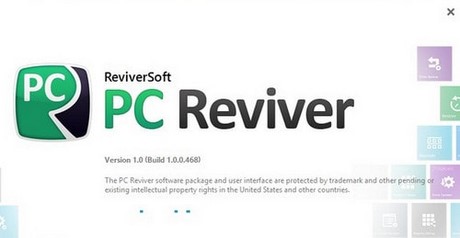
Bước 1: Các bạn download và cài đặt phần mềm PC Reviver cho máy tính. Khi đó PC Reviver sẽ có giao diện như hình dưới đây: Gồm 4 phần chính là : Repair, Maintain, Community, Alerts

Bước 2: Sau khi cài đặt xong bạn đã có thể sử dụng được rồi. Ở đây bạn có thể thấy phần Repair hiển thị các thao tác để bạn sửa chữa và tối ưu lại Windows. Phần Maintain sẽ hiển thị các chức năng bảo trì

Bước 3: Sau khi chọn Repair thì phần mềm sẽ tự tìm các lỗi của Windows để khắc phục.

Bước 4: Sau khi tìm các lỗi của hệ thống thì ở đây phần Maintain các bạn sẽ hiển thị các thông tin chi tiết và cụ thể hơn cho bạn nắm rõ. Bạn có thể tùy chỉnh và chuẩn đoán được hệ thống của mình gặp lỗi gì ở phần Maintain

Bước 5: Nếu có vấn đề phát sinh trong quá trình sử dụng phần mềm PC Reviver thì bạn có thể nhanh chóng khôi phục lại trạng thái ban đầu bằng tùy chọn Restore mà phần mềm cung cấp

Bước 6: Ngoài ra bạn có thể đặt câu hỏi thắc mắc khi sử dụng PC Reviver trong mục Community. Câu hỏi của bạn sẽ được giải đáp nhanh chóng và hiển thị ngay trong mục đó để người dùng khác có thể xem và bình luận thêm.

Bài viết đã giới thiệu tổng quan về các tính năng của phần mềm PC Reviver. Bạn có thể sử dụng tiện ích này để bảo trì cũng như tối ưu hệ thống Windows một cách tốt và hiệu quả nhất.
https://thuthuat.taimienphi.vn/bao-tri-va-toi-uu-hoa-windows-voi-pc-reviver-1559n.aspx